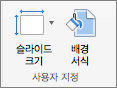참고: 이 문서는 곧 사용이 중단됩니다. "페이지를 찾을 수 없음" 문제를 방지하기 위해 알고 있는 링크를 제거하고 있습니다. 이 페이지에 대한 링크를 만든 경우 링크를 제거해 주세요. 그러면 웹을 연결된 상태로 유지하겠습니다.
-
숨기려는 배경 그래픽이 있는 슬라이드를 선택 합니다.
-
PowerPoint for Mac 2011: 테마 탭의 테마 옵션에서 배경을클릭 한 다음 배경 그래픽 숨기기를 클릭 합니다.
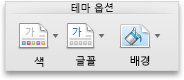
최신 버전의 macOS용 PowerPoint: 디자인 탭의 사용자 지정에서 배경 서식을클릭 한 다음 배경 그림 숨기기 확인란을 선택 합니다.